win11上帝模式怎么打开?在Windows1
796 2022-12-06 23:12:04
是的,您仍然可以在Windows11桌面上显示旧系统图标,方法如下。
尽管Windows11桌面仅带有回收站图标,但仍然可以将所有旧系统图标恢复到桌面,包括计算机、用户文件、网络和控制面板,即使设置应用程序正在替换它。您只需要知道在哪里可以找到它们。
如果您想要更传统的外观,Windows11将继续提供“桌面图标设置”,让您可以选择桌面上的图标以及将图标更改为您喜欢的任何图标的选项。
在本Windows11指南中,我们将引导您完成将旧系统图标恢复到桌面的简单步骤。
如何在Windows11上显示旧版桌面图标
要将旧系统图标恢复到桌面,请使用以下步骤:
1.打开设置。
2.点击个性化。
3.单击右侧的主题页面。
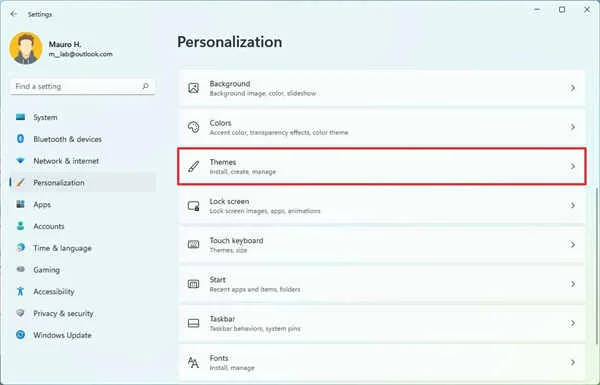
4.在“相关设置”部分下,单击桌面图标设置选项。

5.检查桌面上出现的图标:
o计算机。
o用户文件。
o网络。
o回收站。
o控制面板。

6.单击应用按钮。
7.单击确定按钮。
完成这些步骤后,图标将出现在Windows11桌面上。
➡自定义项目的图标
您还可以使用以下步骤更改每个项目的图标:
1.打开设置。
2.点击个性化。
3.单击右侧的主题页面。

4.在“相关设置”部分下,单击桌面图标设置选项。

5.选择图标。
6.单击更改图标按钮。

7.选择新图标。

8.单击确定按钮。
9.单击应用按钮。
10.单击确定按钮。